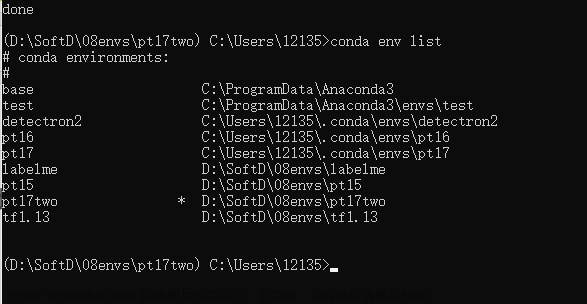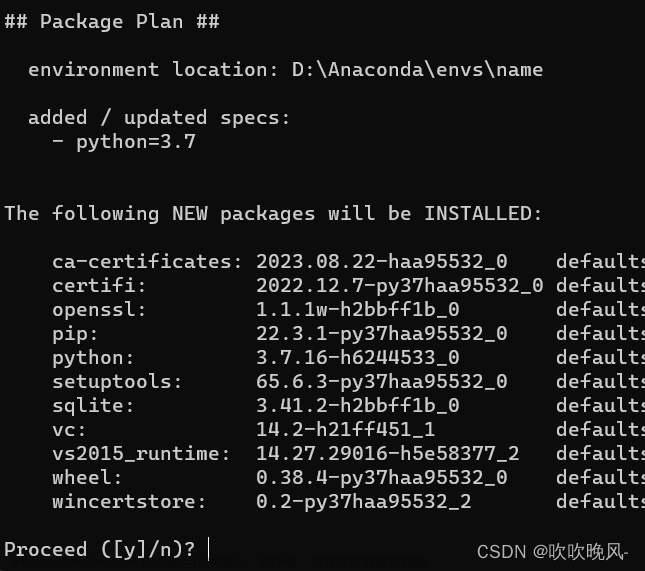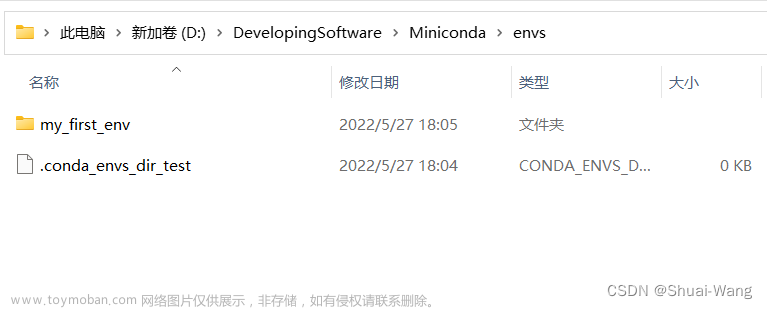-
在终端或命令提示符中打开Anaconda Prompt(对于Windows用户)或终端(对于Linux/macOS用户)。
-
运行以下命令创建一个名为"myenv"的新环境,并指定要安装的Python版本:
conda create --name myenv python=3.9这将创建一个新的Python 3.9环境,名称为"myenv",你可以根据自己的需要修改名称和Python版本号。
-
当提示是否继续安装时,输入y并按下Enter键。
-
安装完成后,运行以下命令激活新创建的环境:
conda activate myenv现在,你将进入"myenv"环境,并可以在其中安装和运行Python包和脚本。
-
如果你需要在该环境中安装其他Python包,可以使用conda install命令。例如,要安装numpy包,运行以下命令:
conda install numpy -
如果你不再需要该环境,可以运行以下命令将其删除:
conda env remove --name myenv运行该命令后,系统会再次确认是否删除环境。输入y并按下Enter键以确认删除。
-
打包环境,在离线模式下,将包从一台电脑搬到另一台主机。
在源主机中使用命令:文章来源:https://www.toymoban.com/news/detail-809354.html
1. 安装打包工具 conda install -c conda-forge conda-pack 2. 打包本地conda环境 conda pack -n 环境名称 -o 环境名称.tar.gz -
克隆环境:文章来源地址https://www.toymoban.com/news/detail-809354.html
conda create -n NewName --clone OldName
到了这里,关于创建conda环境的文章就介绍完了。如果您还想了解更多内容,请在右上角搜索TOY模板网以前的文章或继续浏览下面的相关文章,希望大家以后多多支持TOY模板网!